ITunes ile AAC'yi MP3'e Dönüştürme
Bilinmesi gereken
- iTunes'u başlatın ve şuraya gidin: Düzenlemek > tercihler (10 kazan) veya iTunes > tercihler (Mac) > Genel sekmesi > Ayarları İçe Aktar.
- Seçmek MP3 Kodlayıcı Kullanarak İçe Aktar menüsü altında. Ayar altında, birini seçin Daha yüksek kalite veya Gelenek (256 kb/sn).
- Dönüştürmek istediğiniz şarkıları seçin, ardından Dosya > Dönüştürmek > MP3 Sürümü Oluştur.
Bu makale, Apple'dan şarkıların nasıl dönüştürüleceğini açıklar. AAC dijital ses formatı MP3'lere. Yalnızca DRM içermeyen şarkılar dönüştürülebilir. Bir şarkı Dijital Haklar Yönetimi koruması kullanıyorsa, dönüştürme DRM'yi kaldırabileceğinden dönüştürülemez.
MP3 Oluşturmak için iTunes Ayarlarını Değiştirin
İlk adım, iTunes dosya dönüştürme özelliğinin olarak ayarlandığından emin olmaktır. MP3 dosyaları oluştur. AAC, MP3 ve Apple Lossless dahil olmak üzere birçok türde dosya üretebilir.
iTunes'un MP3 dosyaları oluşturmasını sağlamak için:
iTunes'u başlatın.
-
Windows PC'de şuraya gidin: Düzenlemek > tercihler. Mac'te, gitmek iTunes > tercihler.
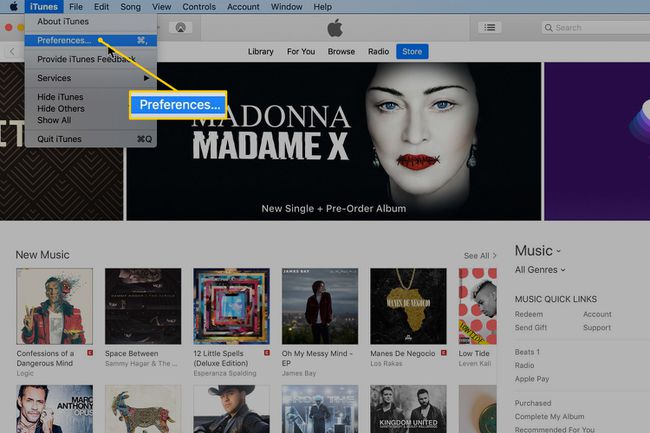
can teli -
Üzerinde Genel sekme, seç Ayarları İçe Aktar.
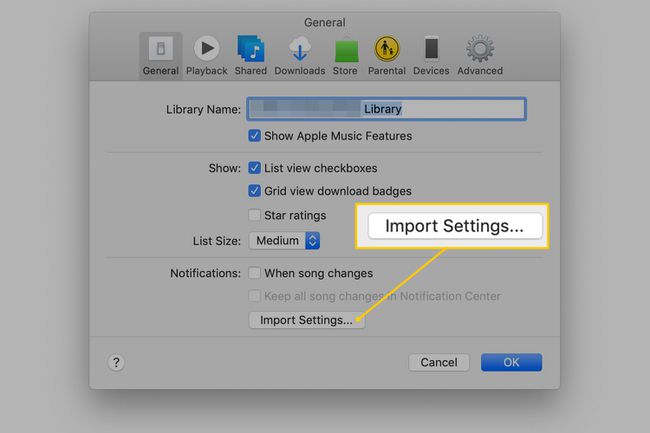
can teli -
seçin Kullanarak İçe Aktar açılır ok ve seçin MP3 Kodlayıcı.
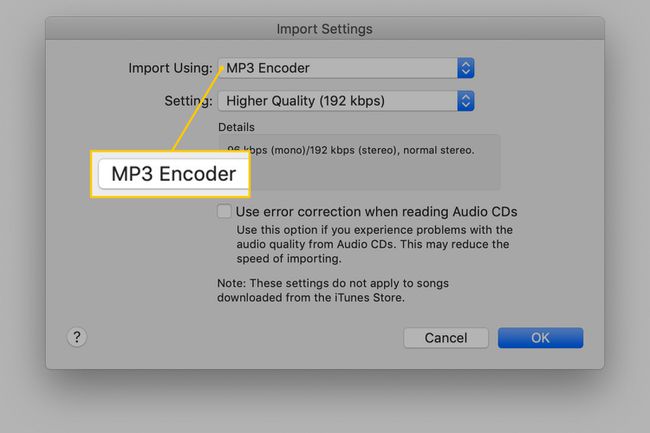
can teli -
seçin Ayar açılır ok ve bir kalite ayarı seçin. ikisinden birini seçin Daha yüksek kalite 192 kbps olan ayar veya seçin Gelenek ve seçin 256 kb/sn.
Mevcuttan daha düşük bir şey kullanmayın bit hızı dönüştürülmekte olan AAC dosyasının Bilmiyorsan şarkının içinde bul ID3 etiketleri.
Seçme Tamam.
İTunes Kullanarak AAC'yi MP3'e Dönüştürme
Bir AAC müzik dosyasını iTunes'da MP3 formatına dönüştürmek için:
MP3'e dönüştürmek istediğiniz şarkıları seçin. Birden çok dosya seçmek için, tuşuna basın. Ctrl Windows'ta veya Emretmek Mac'te ve her bir dosyayı tıklayın.
git Dosya Menü.
Seçme Dönüştürmek.
-
Seçme MP3 Sürümü Oluştur.
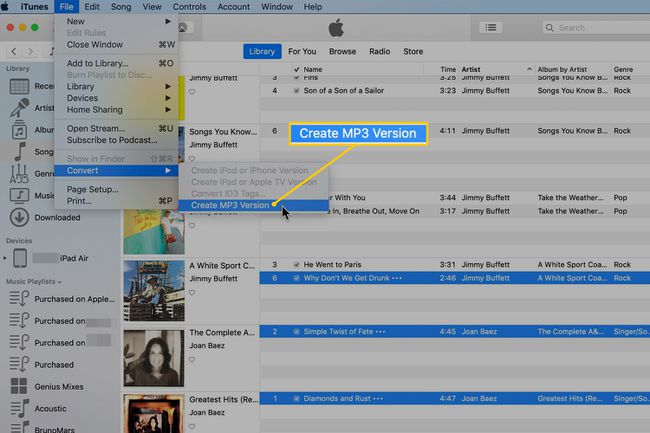
can teli DRM kısıtlamaları nedeniyle seçtiğiniz şarkılardan herhangi biri dönüştürülemezse, ITunes sizi bilgilendirir. Devam etmek için bu şarkıların seçimini kaldırın.
Dosyalar dönüştürülürken bekleyin.
-
AAC'den MP3'e dönüştürme tamamlandığında, iTunes Kitaplığı şarkının her biçimde bir kopyasını içerir.
Bir dosyanın AAC veya MP3 formatında olup olmadığını öğrenmek için dosyayı seçin ve Ctrl+ben Windows'ta veya Emretmek+ben şarkı bilgisi penceresini görüntülemek için bir Mac'te. Ardından, şuraya gidin: Dosya sekmesine bakın ve Tür alan.
ACC dosyalarını istemiyorsanız, şarkı dosyalarını sil iTunes'dan.
Dönüştürülen Dosyalar İçin En İyi Ses Kalitesi Nasıl Elde Edilir
Bir şarkıyı AAC'den MP3'e (veya tam tersi) dönüştürmek, dönüştürülen dosyanın ses kalitesinin kaybolmasına neden olabilir. Bunun nedeni, her iki biçimin de yüksek ve düşük frekanslarda ses kalitesini düşüren sıkıştırma teknolojilerini kullanarak dosya boyutunu küçük tutmasıdır. Çoğu insan bu sıkıştırmayı fark etmez.
Bu, AAC ve MP3 dosyalarının zaten sıkıştırılmış olduğu anlamına gelir. Şarkıyı yeni bir biçime dönüştürmek onu daha da sıkıştırır. Ses kalitesindeki bu farkı fark etmeyebilirsiniz, ancak harika kulaklarınız veya harika bir ses ekipmanınız varsa, fark edebilirsiniz.
Sıkıştırılmış bir dosya yerine yüksek kaliteli bir orijinalden dönüştürme yaparak dosyalar için en iyi ses kalitesini sağlayın. Örneğin, bir şarkıyı CD'den MP3'e kopyalamak, onu AAC'ye kopyalayıp ardından MP3'e dönüştürmekten daha iyidir. CD'niz yoksa, bir kayıpsız versiyon dönüştürmek için orijinal şarkının.
